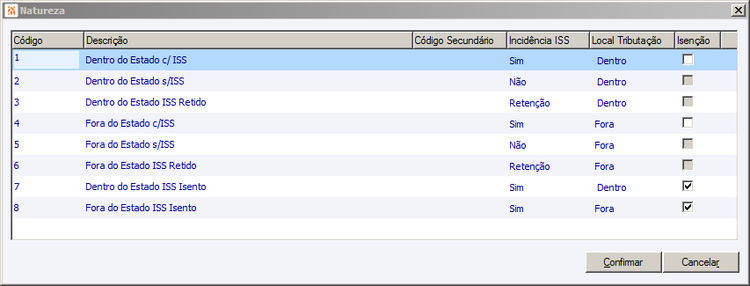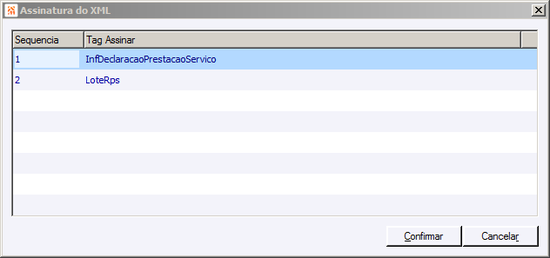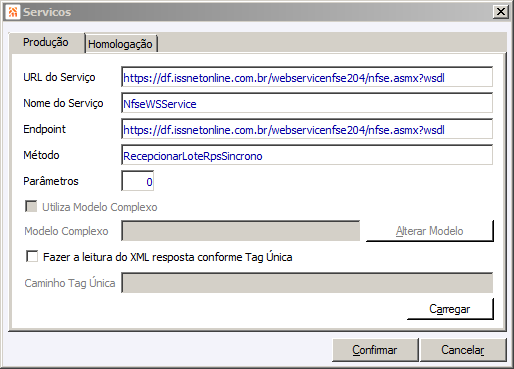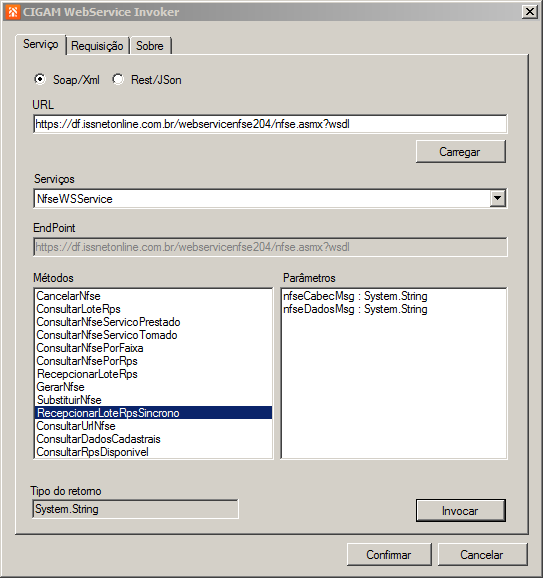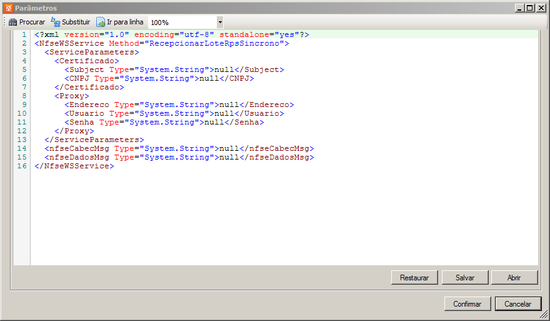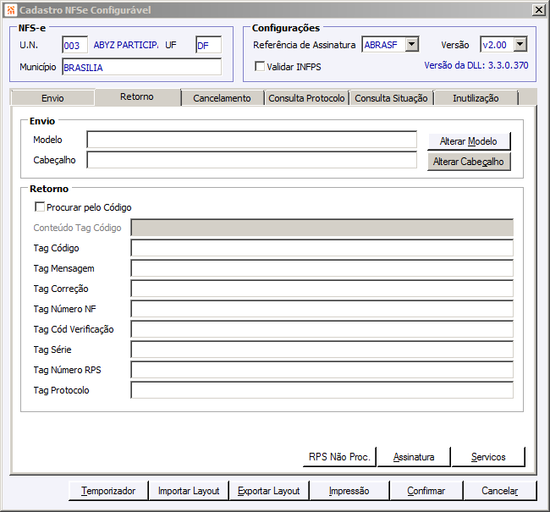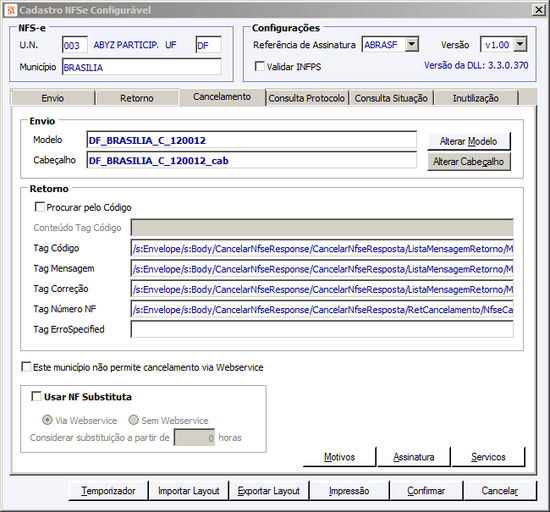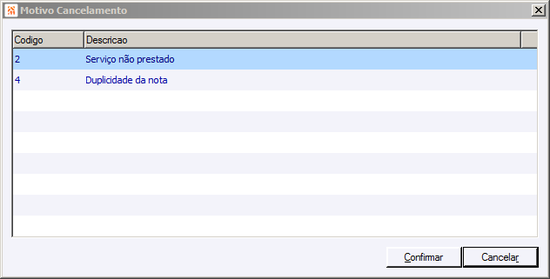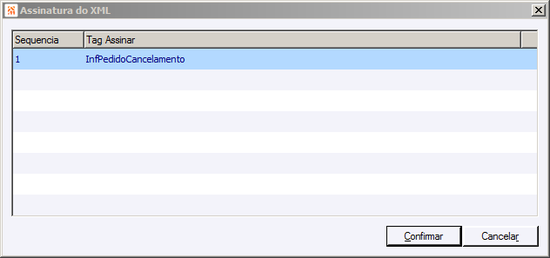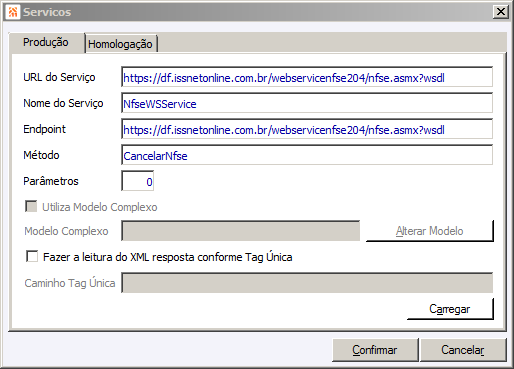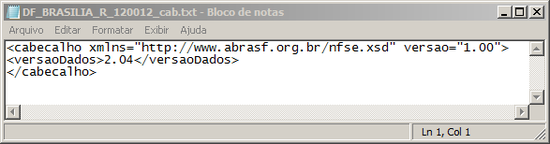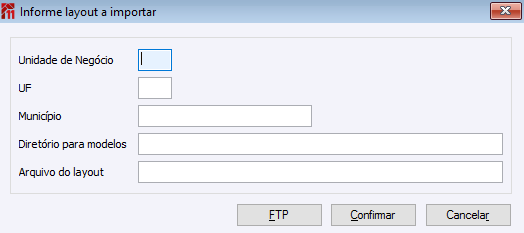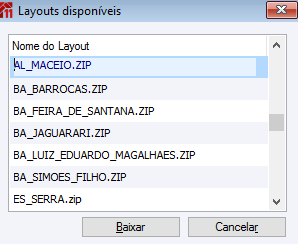Configurações básicas para Implementação provedor Nota Control/ISSNet
FAQ_CIGAM > FAQ_Fiscal > Gestão Fiscal Municipal > Configurações básicas para Implementação provedor Nota Control/ISSNet
Nesta FAQ iremos destacar parametrizações básica para integração da NFSe com o provedor Nota Control/ISSNet. Para que seja possível realizar a integração é necessário possuir o módulo Gestão Fiscal Municipal.
Índice
Parametrizações Básicas
As parametrizações devem ser realizadas através do menu Fiscal > Gestão Fiscal Municipal > Parâmetros > Cadastro NFS-e Configurável.
Guia Envio
Abaixo seguem informações de parametrização dos campos. Neste exemplo foi utilizada a prefeitura de Brasília/DF. Porém o conteúdo das TAGs será o mesmo independente do município.
TAGs
| Tag Código | /s:Envelope/s:Body/RecepcionarLoteRpsSincronoResponse/EnviarLoteRpsSincronoResposta/ListaMensagemRetorno/MensagemRetorno/Codigo |
| Tag Mensagem | /s:Envelope/s:Body/RecepcionarLoteRpsSincronoResponse/EnviarLoteRpsSincronoResposta/ListaMensagemRetorno/MensagemRetorno/Mensagem |
| Tag Correção | /s:Envelope/s:Body/RecepcionarLoteRpsSincronoResponse/EnviarLoteRpsSincronoResposta/ListaMensagemRetorno/MensagemRetorno/Correcao |
| Tag Protocolo | /s:Envelope/s:Body/RecepcionarLoteRpsSincronoResponse/EnviarLoteRpsSincronoResposta/Protocolo |
| Envio Síncrono | |
| Tag Número | /s:Envelope/s:Body/RecepcionarLoteRpsSincronoResponse/EnviarLoteRpsSincronoResposta/ListaNfse/CompNfse/Nfse/InfNfse/DeclaracaoPrestacaoServico/ InfDeclaracaoPrestacaoServico/Rps/IdentificacaoRps/Numero |
| Tag Número NF | /s:Envelope/s:Body/RecepcionarLoteRpsSincronoResponse/EnviarLoteRpsSincronoResposta/ListaNfse/CompNfse/Nfse/InfNfse/Numero |
| Tag Cód Verificação | /s:Envelope/s:Body/RecepcionarLoteRpsSincronoResponse/EnviarLoteRpsSincronoResposta/ListaNfse/CompNfse/Nfse/InfNfse/CodigoVerificacao |
Botão Configurações
Neste botão deve ser marcada a opção "Envio Síncrono" e "Realiza comunicação WebService via DLL específica".
Botão Natureza
Neste botão devemos informar os respectivos códigos e seus tratamentos tributários.
Importante: Estas informações podem variar de acordo com o município a ser implementado, recomenda-se consultar o manual de orientações para o preenchimento das informações.
Botão Assinatura
Neste botão devemos informar a(s) respectivas TAGs em ordem que devem ser assinadas. Para identificar quais são as TAGs que necessitam deste tratamento, recomenda-se consultar o manual de Integração.
Botão Serviços
Neste botão devem ser informados os dados do serviço de envio do XML para a prefeitura. Respectivas URL(s) assim com o Método utilizado. Para identificar a URL e o método a ser utilizado recomenda-se consultar o manual de Integração.
Observação: Com a URL informada, clicando no botão Carregar será realizada a abertura do CIGAM Web Serviços Invoker, através desta aplicação será possível consultar os métodos disponíveis.
Invocando o método RecepcionarLoteRpsSincrono.
Embora liste para utilizar método complexo, para este provedor não será necessário, pois o tratamento será realizado diretamente na DLL específica.
Guia Retorno
Nesta guia devem ser parametrizadas os modelos e parâmetros do retorno.
Observação:
Quando utilizada a opção "Envio Síncrono", não se faz necessário parametrizar a aba de Retorno, pois o retorno irá ocorrer na mesma requisição do Envio.
Guia Cancelamento
Nesta guia devemos parametrizar os modelos de envio do Cancelamento e as respectivas TAGs.
Observação:
Quando a opção "Este município não permite cancelamento via WebService", estiver marcada, todos os campos ficarão desabilitados e não será possível realizar o cancelamento de NFSe(s) através da integração, sendo necessário realizar o cancelamento diretamente no site da prefeitura.
TAGs
| Tag Código | /s:Envelope/s:Body/CancelarNfseResponse/CancelarNfseResposta/ListaMensagemRetorno/MensagemRetorno/Codigo |
| Tag Mensagem | /s:Envelope/s:Body/CancelarNfseResponse/CancelarNfseResposta/ListaMensagemRetorno/MensagemRetorno/Mensagem |
| Tag Correção | /s:Envelope/s:Body/CancelarNfseResponse/CancelarNfseResposta/ListaMensagemRetorno/MensagemRetorno/Correcao |
| Tag Número NF | /s:Envelope/s:Body/CancelarNfseResponse/CancelarNfseResposta/RetCancelamento/NfseCancelamento/Confirmacao/Pedido/InfPedidoCancelamento/ IdentificacaoNfse/Numero |
Botão Motivos
Neste botão devemos informar os respectivos códigos assim com a descrição (motivo) do cancelamento, conforme detalhado no manual de Integração.
Botão Assinatura
Neste botão devemos informar a(s) respectivas TAGs em ordem que devem ser assinadas. Para identificar quais são as TAGs que necessitam deste tratamento, recomenda-se consultar o manual de integração.
Botão Serviços
Neste botão devem ser informados os dados do serviço de envio do XML de Cancelamento para a prefeitura. Para identificar as respectivas URL(s) assim com o Método a ser utilizado, recomenda-se consultar o manual de Integração.
Modelos
Cabecalho
O arquivo de cabeçalho deve possuir a seguinte estrutura:
A estrutura do arquivo de cabeçalho geralmente será a mesma para ambos os eventos (Envio, Retorno e Cancelamento).
Envio
O modelo de envio do município de Brasília está disponível no FTP CIGAM para download, maiores informações no final desta FAQ.
Retorno
O modelo de retorno do município de Brasília está disponível no FTP CIGAM para download, maiores informações no final desta FAQ.
Cancelamento
O modelo de cancelamento do município de Brasília está disponível no FTP CIGAM para download, maiores informações no final desta FAQ.
Download Modelos
Os modelos disponíveis para download podem serem baixados através do Botão Importar Layout da rotina de Cadastro NFS-e Configurável.
Através do Botão FTP o sistema realizará uma consulta no FTP CIGAM exibindo todos os layout que estão disponíveis para download.